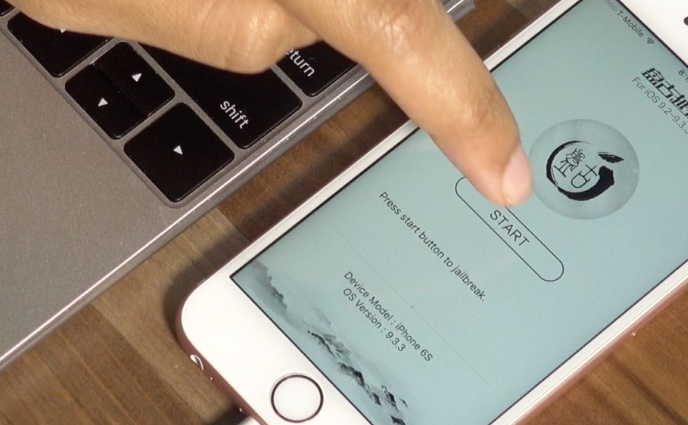iPhone SMS Verlauf ausdrucken mit 2 Wegen
Wie kann man SMS oder SMS Verlauf vom iPhone 6/7/8/X/XS/XR ausdrucken? Folgender Artikel wird Ihnen zwei Möglichkeiten zeigen, um iPhone SMS Verlauf einfach & schnell auszudrucken.
Frage: Hi, Ich würde gerne wissen ob es möglich ist einen SMS Verlauf auszudrucken? Gibt es dafür ein Tool? Oder muss ich geschätzte 100 Screenshots ausdrucken?
Lösungen: Meistens können Sie SMS Verlauf nicht nur als Bildschirmfotos ausdrucken, sondern auch diese Nachrichten vom iPhone auf PC übertragen. Normalerweise kann man SMS Verlauf mit iPhone direkt aufnehmen und dann drucken die Bildschirmfotos. Allerdings kann man diese Textnachrichten vor dem Druck nicht bearbeiten und teilweisen Informationen löschen. Wie kann man SMS Verlauf als das Format „text“ ausdrucken oder gewünschte Format ausdrücke? Wenn Sie die beiden Methoden erfahren wollen, lesen Sie den Text weiter. Der Artikel wird Ihnen detaillierte Lösungswege zeigen. Versuchen Sie mal!
Methode 1: SMS Verlauf direkt ausdrucken
- AnyTrans kann alle Inhalte in der Nachrichten-App auslesen und auflisten.
- Vor der Übertragung können Sie gewünschte Konversation und Export-Pfad auswählen.
- AnyTrans unterstützt verschiedenen Formaten für Nachrichten: „.html“, „.text“ und „.pdf“.
- Der Vorgang braucht nur einige Minuten und einige Klicke.
Jetzt laden Sie AnyTrans auf Ihrem Computer kostenlos, und folgen Sie Schritten unten, iPhone SMS auszudrucken.
Gratis Herunterladen * 100% sauber & sicher
Schritt 1: Laden Sie AnyTrans kostenlos herunter > Schließen Sie iPhone an den Computer an > Klicken Sie auf den Button „![]() “ > Wählen Sie die Option „Nachrichten“ aus.
“ > Wählen Sie die Option „Nachrichten“ aus.
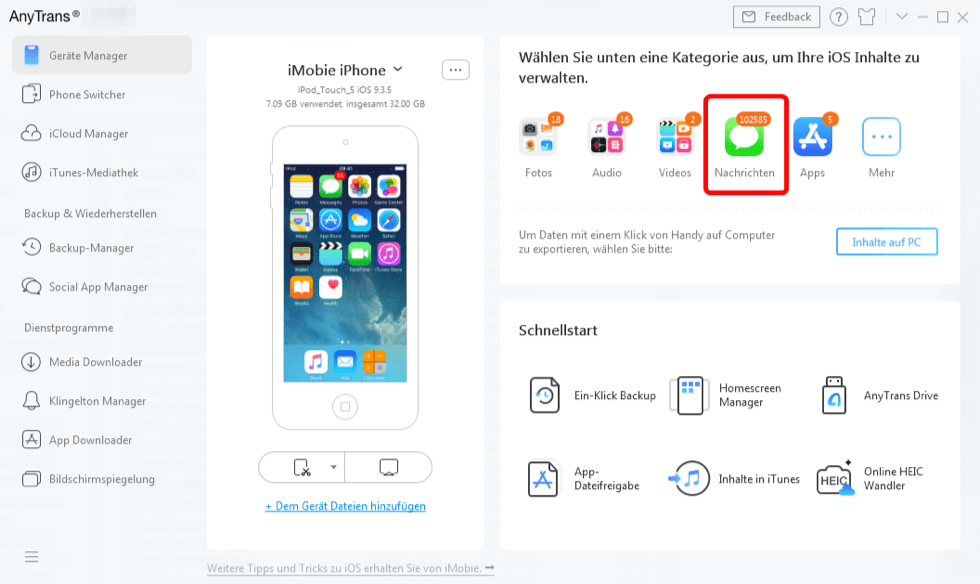
mit-geraet-verbinden-und-nachrichten-klicken
Schritt 2:Klicken Sie auf den Button „![]() “, können Sie das Format(html, pdf, text) der Nachrichten einstellen und Export-Pfad auswählen > Dann verbinden Sie bitte Ihr Computer mit Drucker.
“, können Sie das Format(html, pdf, text) der Nachrichten einstellen und Export-Pfad auswählen > Dann verbinden Sie bitte Ihr Computer mit Drucker.
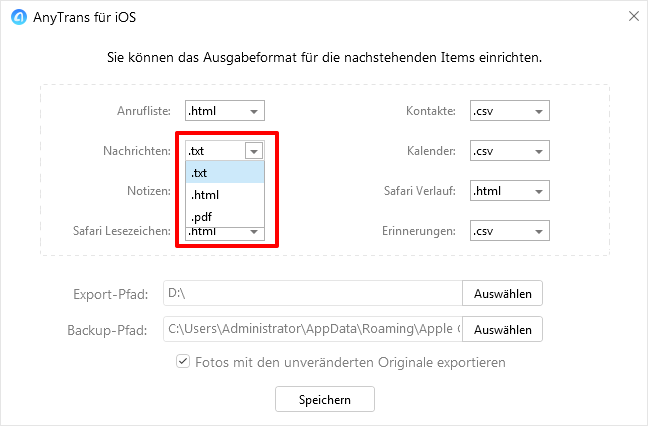
iPhone SMS Verlauf mit AnyTrans ausdrucken – Schritt 2
Schritt 3: Wählen Sie die gewünschte SMS aus > Dann klicken Sie auf den Knopf „![]() “(Auf Mac/PC senden).
“(Auf Mac/PC senden).
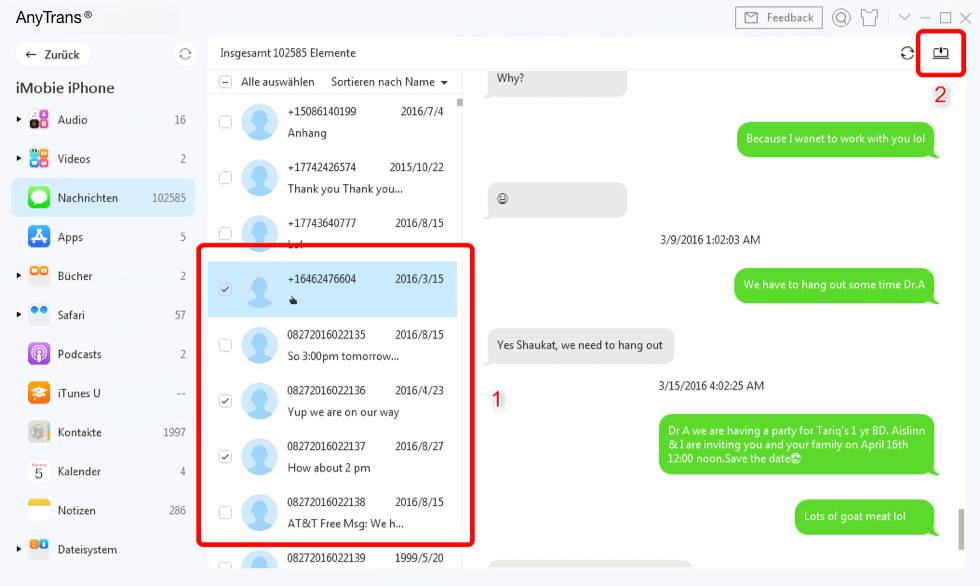
die-nachrichten-auf-computer-exportieren
Schritt 4: Nachdem Sie SMS Verlauf als gewünschtes Format auf Computer übertragen, können Sie die direkt überprüfen > Dann drucken Sie diese SMS Verlauf.
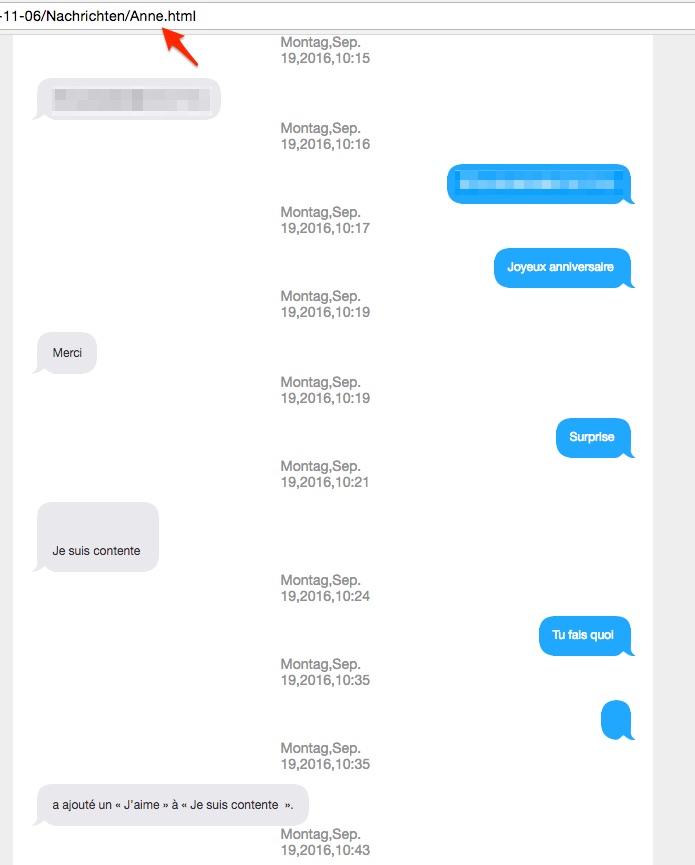
iPhone SMS Verlauf als richtiges Format ausdrucken – Schritt 4
Warum braucht man AnyTrans für iOS-Daten Ausdruck
1.AnyTrans unterstützt über 30 Dateitypen vom iPhone, iPad, iPod touch und kann diese Dateien ausführliche und klar auflisten und orientieren, damit man gewünschte Dateien direkt überprüfen und auswählen.
2.Mit AnyTrans können Sie Bilder, Nachrichten, Notizen, Kalender, Kontakte, Erinnerung, PDF-Dateien, usw. ausdrucken und vor dem Druck können Sie diese Dateien am Computer im Voraus bearbeiten.
3.AnyTrans unterstützt verschiedene und vollständige Formaten sowie html, text, pdf, csv, vcf für verschiedene Dateitypen.
Methode 2: SMS Verlauf als Bildschirmfoto ausdrucken
Wenn Sie die Methode benutzen, können Sie Inhalte der Nachrichten nicht bearbeiten und auswählen, nur Fotos ausdrucken. Außerdem können Sie Anhänge nicht zugreifen.
Schritt 1: Öffnen Sie die Nachrichten-App und wählen Sie die Konversation.
Schritt 2: Scrollen Sie die Inhalte auf dem Bildschirm > Drucken Sie schließlich auf Home- und Sleep-Button.
Schritt 3: Übertragen Sie Fotos auf dem PC zum Drucken/mit AirPrint direkt ausdrucken.

SMS Verlauf als Bildschirmfoto ausdrucken
Fazit
Nachdem Sie diese Ableitung lesen, können Sie Ihr SMS Verlauf vom iPhone X/8/7/6s/6/5/SE schnell und einfach ausdrucken. Laden Sie AnyTrans gratis herunter, verwalten Sie Ihre persönlichen Dateien leichter, z. B, Kontakte am PC direkt bearbeiten. Wenn Sie Frage haben, nehmen Sie den Kontakt mit uns auf. Teilen Sie bittenden Tipp auf Facebook/Twitter!
Weitere Fragen über Produkt? Kontaktieren Sie bitte userem Support Team, um Lösungen schnell zu bekommen >